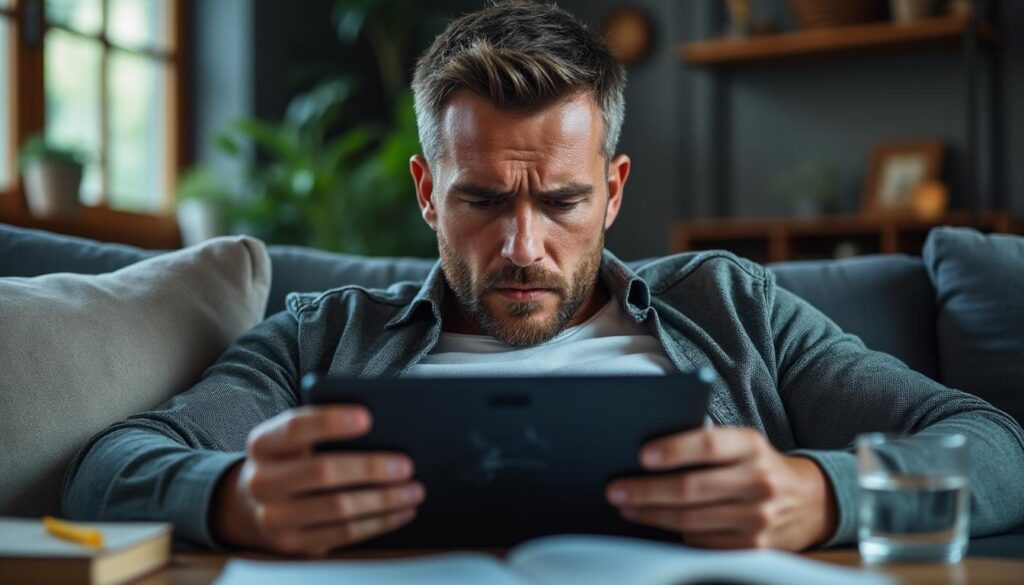Un écran tactile inactif sur une tablette Asus peut s’avérer être un véritable casse-tête. Que vous soyez en train de naviguer sur le web, de lire des livres ou d’effectuer des tâches professionnelles, un tel dysfonctionnement peut sérieusement compromettre votre expérience utilisateur. Heureusement, plusieurs solutions peuvent permettre de retrouver un fonctionnement normal de votre appareil sans nécessairement passer par un réparateur. Cet article explore les diverses raisons pour lesquelles un écran tactile peut cesser de répondre correctement et met en lumière des astuces pratiques pour y remédier.
Pourquoi l’écran tactile de votre tablette Asus ne fonctionne plus ?
Les raisons pour lesquelles un écran tactile cesse de fonctionner sont multiples et variées. Bien souvent, le problème provient de facteurs mécaniques, logiciels ou environnementaux. Il est important de passer en revue les circonstances ayant conduit à cette panne pour diagnostiquer efficacement l’origine du problème.
- Écran sale ou humide : La saleté, les empreintes digitales ou même un écran mouillé peuvent altérer la sensibilité tactile.
- Mauvaise configuration : Parfois, une mauvaise sensibilité tactile, surtout sur certains modèles d’iPhone, peut aussi être en cause.
- Problèmes matériels : Les chocs ou les chutes peuvent endommager les composants internes, y compris le digitizer.
- Accessoires défectueux : Une carte SD ou un accessoire endommagé peut également engendrer des dysfonctionnements.
- Applications instables : Des applications malveillantes ou non mises à jour peuvent interférer avec le bon fonctionnement de l’écran.
- Pilotes obsolètes : Un pilote Windows non mis à jour peut causer des problèmes de performance de l’écran tactile.
Comprendre ces causes peut éclairer le chemin vers d’éventuelles solutions. Par ailleurs, il est toujours judicieux de maintenir votre appareil propre et à jour. Cela minimisera les risques de pannes d’écran tactile.
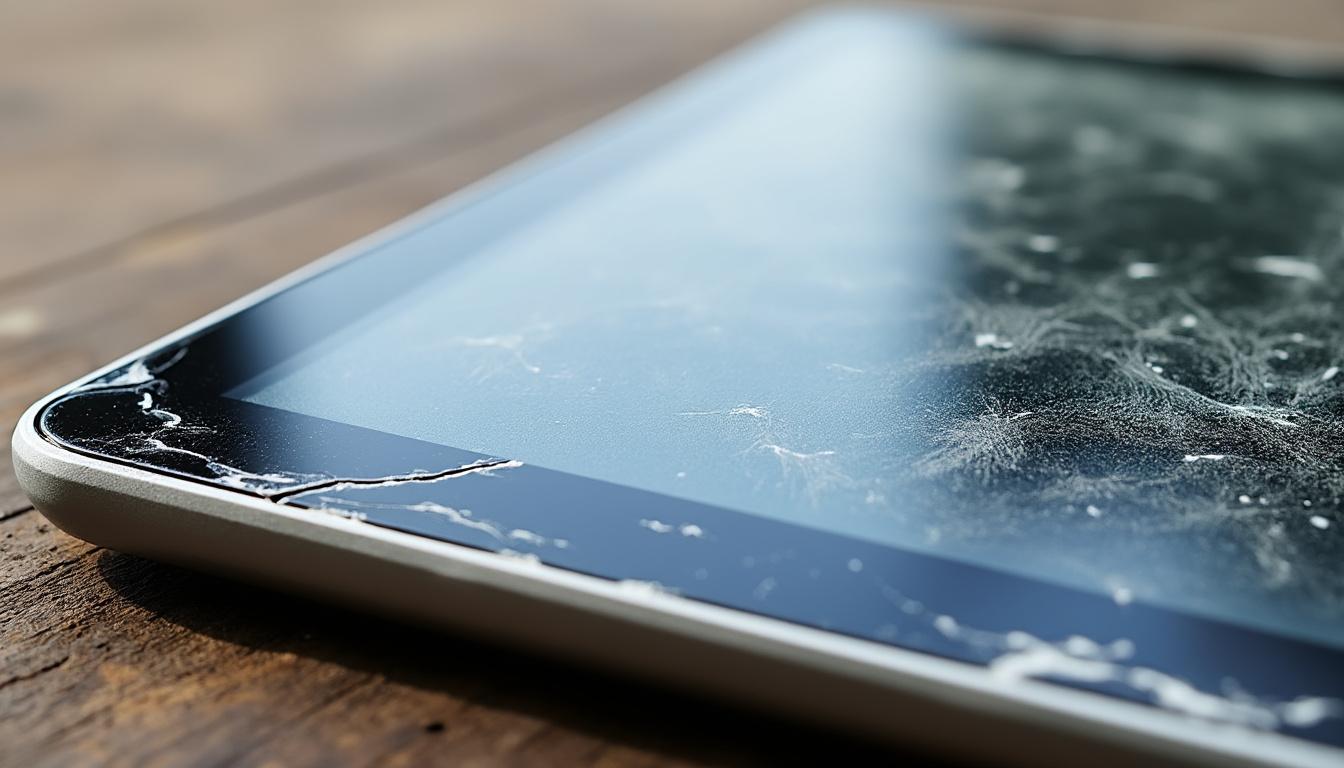
7 solutions rapides pour restaurer l’écran tactile de votre tablette Asus
Pour résoudre un problème de non-réponse de votre écran tactile, plusieurs étapes simples peuvent être tentées. Voici une liste de solutions à essayer dans l’ordre, de la plus simple à la plus complexe.
- 1. Redémarrage de l’appareil : La méthode la plus basique, mais souvent efficace, consiste à redémarrer votre tablette. Cela permet de réinitialiser temporairement le système et de résoudre de nombreux bugs mineurs.
- 2. Nettoyage de l’écran : Assurez-vous que l’écran est propre. Utilisez un chiffon doux légèrement humide pour essuyer l’écran, et retirez toute protection en verre ou film si nécessaire.
- 3. Tapotement des coins : En cas de chute, il est possible que le digitizer soit légèrement déconnecté. Tapoter doucement sur les quatre coins peut aider à rétablir la connexion.
- 4. Séchage de l’appareil : Si votre tablette a été mouillée, séchez-la immédiatement. Éteignez-la, puis laissez-la sécher à l’air ambiant. Évitez d’utiliser un sèche-cheveux.
- 5. Retrait des cartes et accessoires : Éteignez votre appareil et retirez tous les accessoires, y compris les cartes SIM et SD, puis redémarrez pour tester si cela résout le problème.
- 6. Démarrage en mode sans échec : Cela peut vous aider à déterminer si une application tierce cause des dysfonctionnements. Lancez votre appareil en mode sans échec pour voir si l’écran réagit correctement.
- 7. Réglage de la sensibilité tactile : Modifiez les paramètres de sensibilité tactile si votre tablette offre cette option, souvent disponible dans les réglages d’accessibilité.
Lorsque rien ne fonctionne : contacter un professionnel
Si, après toutes ces tentatives, votre écran tactile ne fonctionne toujours pas, il est peut-être temps de faire appel à un professionnel. Dans cette section, nous examinerons les différentes options qui s’offrent à vous :
Une visite chez un réparateur agréé peut résoudre le problème si celui-ci est effectivement matériel. Pendant votre visite, n’oubliez pas de vérifier les éléments suivants :
- Garantie : Votre tablette est-elle toujours sous garantie ? Si oui, des réparations gratuites pourraient être disponibles.
- Évaluation des coûts : Demandez un devis avant d’accepter les réparations. Cela vous aidera à évaluer si la réparation est économique.
- Pilotes et mises à jour : Assurez-vous d’utiliser uniquement des pièces de rechange de qualité. Cela joue un rôle crucial dans le bon fonctionnement futur de votre appareil.
Rappelez-vous que, parfois, un écran tactile qui ne répond plus n’est pas une fatalité. La plupart des problèmes sont résolus grâce à des solutions simples à mettre en œuvre.

Les meilleures pratiques pour éviter les problèmes d’écran tactile
Être proactif est souvent la meilleure défense contre les problèmes matériels. Voici quelques conseils à considérer pour maintenir le bon état de votre tablette Asus et prévenir de futurs soucis :
- Utiliser un protecteur d’écran : Cela peut réduire considérablement les risques de dommages liés aux chocs ou aux rayures sur votre écran tactile.
- Éviter l’humidité : Protéger votre appareil des environnements humides peut prévenir des problèmes de fonctionnement.
- Mettre à jour régulièrement : Assurez-vous de toujours effectuer les mises à jour logicielles recommandées pour bénéficier des derniers pilotes et corrections de bugs.
- Nettoyage régulier : Établissez une routine régulière pour nettoyer votre appareil. Utilisez des lingettes spéciales pour éviter d’endommager l’écran.
Ces pratiques peuvent prolonger la durabilité de votre appareil et rendre l’utilisation plus enrichissante.
| Conseils | Avantages |
|---|---|
| Utiliser un protecteur d’écran | Protège contre les rayures et les chocs. |
| Éviter l’humidité | Réduit les risques de dysfonctionnements. |
| Mises à jour régulières | Améliore la performance et la sécurité de l’appareil. |
| Nettoyage régulier | Assure une meilleure réactivité de l’écran. |
Les alternatives en cas d’écran tactile défaillant
En raison de la dépendance accrue à nos appareils mobiles, il est essentiel de connaître les alternatives lorsque l’écran tactile de votre tablette Asus ne fonctionne plus. Voici quelques suggestions :
- Utilisation d’une souris ou d’un clavier externe : Cela peut vous permettre d’utiliser temporairement votre appareil. De nombreux accessoires fonctionnent via Bluetooth.
- Utiliser un autre appareil : En cas de panne prolongée, il peut être utile d’avoir un smartphone ou une autre tablette sous la main.
- Considérer un remplacement : Si le coût de la réparation est élevé, il peut être plus économique d’investir dans un nouvel appareil.
Ces solutions peuvent offrir une continuité d’utilisation tout en permettant de résoudre ou de traiter le problème d’écran dans un avenir proche.
FAQ : Écran tactile de tablette Asus
Que faire si l’écran tactile de ma tablette Asus ne répond pas même après le redémarrage ?
Il est recommandé de procéder à un nettoyage de l’écran, de retirer les accessoires et, si cela ne fonctionne pas, de contacter un professionnel.
Est-ce que l’humidité peut endommager mon écran tactile ?
Oui, l’humidité est l’un des pires ennemis des écrans tactiles. Même une exposition mineure peut affecter le fonctionnement.
Est-il possible de mettre à jour le système sans un écran tactile fonctionnel ?
Oui, vous pouvez utiliser des accessoires externes comme un clavier et une souris pour naviguer et procéder aux mises à jour.
Quelle est la durée de vie moyenne d’un écran tactile ?
En général, un bon entretien peut permettre à un écran tactile de durer entre 3 à 5 ans, selon l’utilisation et le soin apporté à l’appareil.
Que faire si le problème persiste après une réparation ?
Dans ce cas, envisagez de demander un diagnostic plus approfondi et, si nécessaire, regardez les options de remplacement.